Praca z JavaScript i jQuery może być czasami skomplikowana. Szczególnie przy tworzeniu listy-zadań ważne jest, aby funkcje działały płynnie, a dane były przechowywane w sposób trwały. W tym samouczku zajmiemy się ostatnimi poprawkami, które są konieczne, aby twoja lista zadań była w pełni funkcjonalna. Ponadto upewnimy się, że wszystkie wprowadzone dane pozostają dostępne po odświeżeniu strony. Zaczynajmy od razu!
Najważniejsze wnioski
- Wprowadzenie do naprawiania błędów specyficznych dla funkcji.
- Implementacja trwałego przechowywania danych zadań w Local Storage.
- Zapewnienie płynnego doświadczenia użytkownika podczas tworzenia i edytowania zadań.
Instrukcja krok po kroku
1. Dostosowanie pól wejściowych dla nowych zadań
Na początek musimy upewnić się, że pola wejściowe dla nowych zadań są zawsze puste, gdy strona „Nowe zadanie” jest ładowana. Zapobiega to wyświetlaniu starych wartości, co jest ważne dla klarownej interakcji użytkownika.
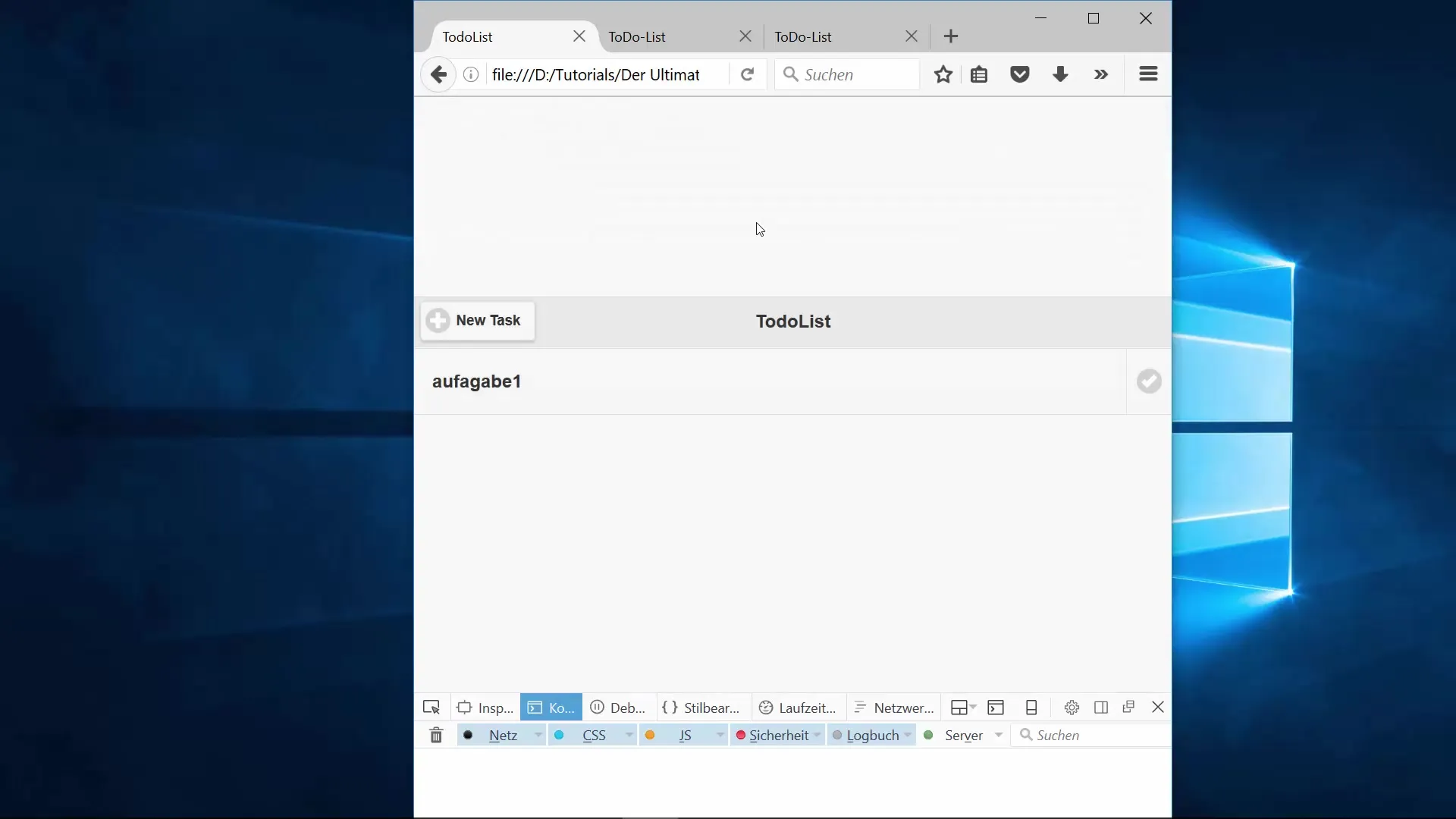
Aby to zrobić, przejdź do interfejsu użytkownika swojej listy zadań. Odpowiednia funkcja dla „Nowego zadania” ustawia wartości pól wejściowych dla nazwy zadania i opisu na pusty, gdy ta strona jest wywoływana:
Po wdrożeniu tej zmiany możesz przetestować stronę. Kiedy odświeżysz stronę „Nowe zadanie”, pola wejściowe powinny być teraz puste.
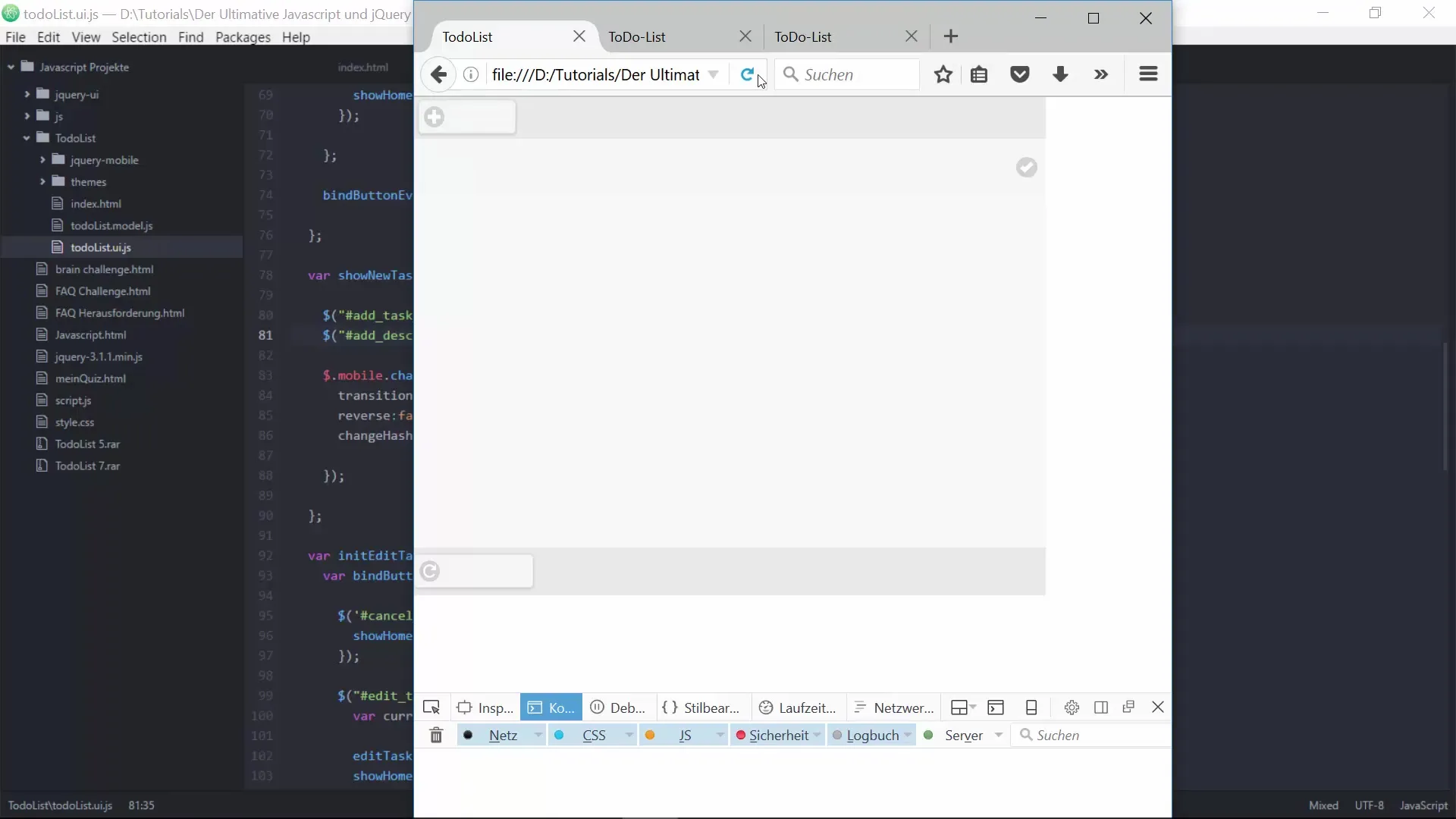
2. Edytowanie istniejących zadań
W następnym kroku zajmiemy się edytowaniem istniejących zadań. Gdy zadanie jest edytowane, ważne jest, aby dane odpowiedniego zadania były ładowane, a nie jakieś losowe dane.
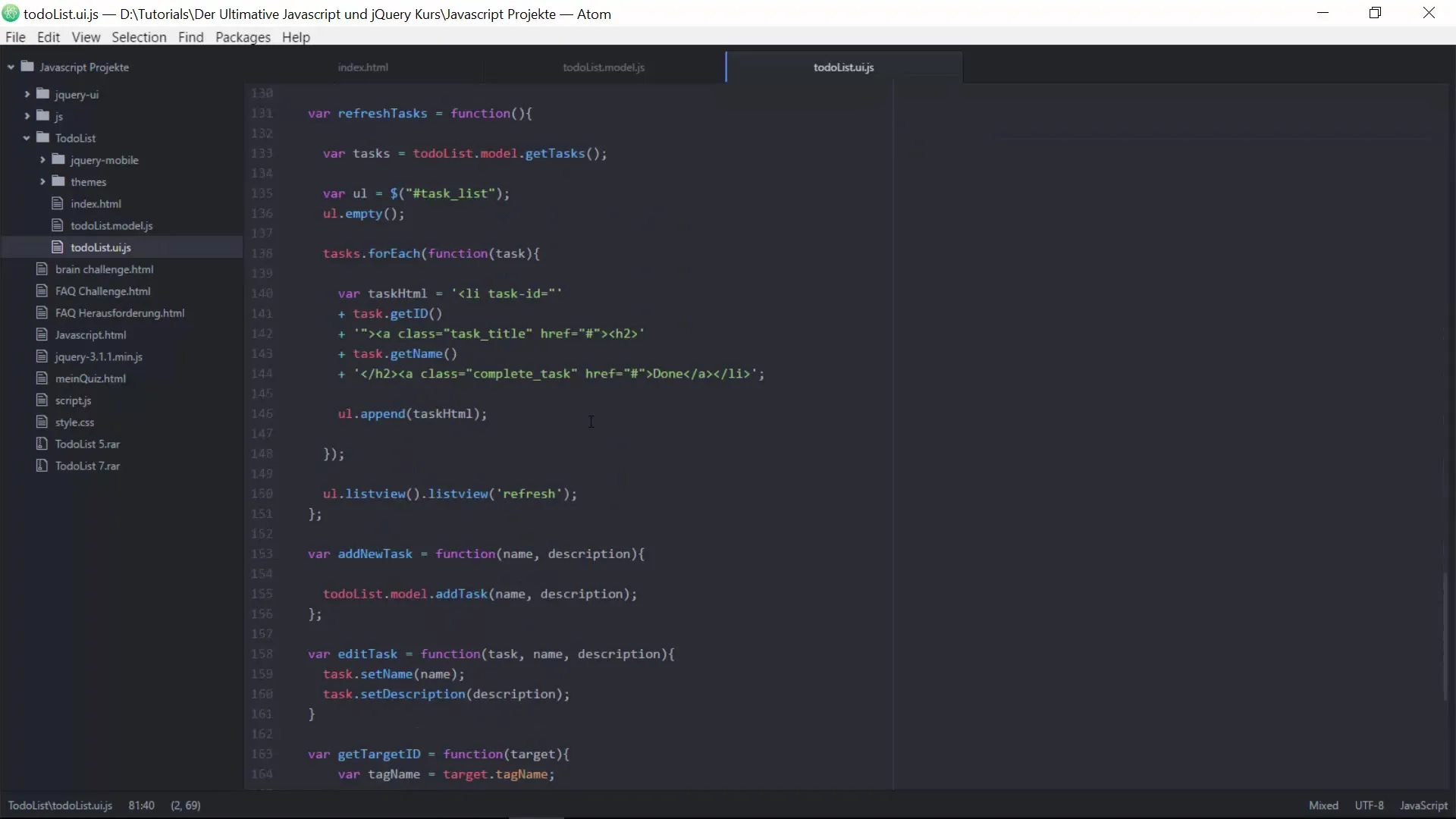
W tym przypadku musisz podkreślić, że potrzebujesz currentTask i zapytujesz go w swoim modelu danych. Dzięki wywołaniu getCurrentTask w modelu możesz wyszukać bieżące zadanie i ustawić wartości w polach wejściowych:
Po wdrożeniu edytowania przetestuj ponownie funkcję, aby upewnić się, że poprawne wartości są ładowane.
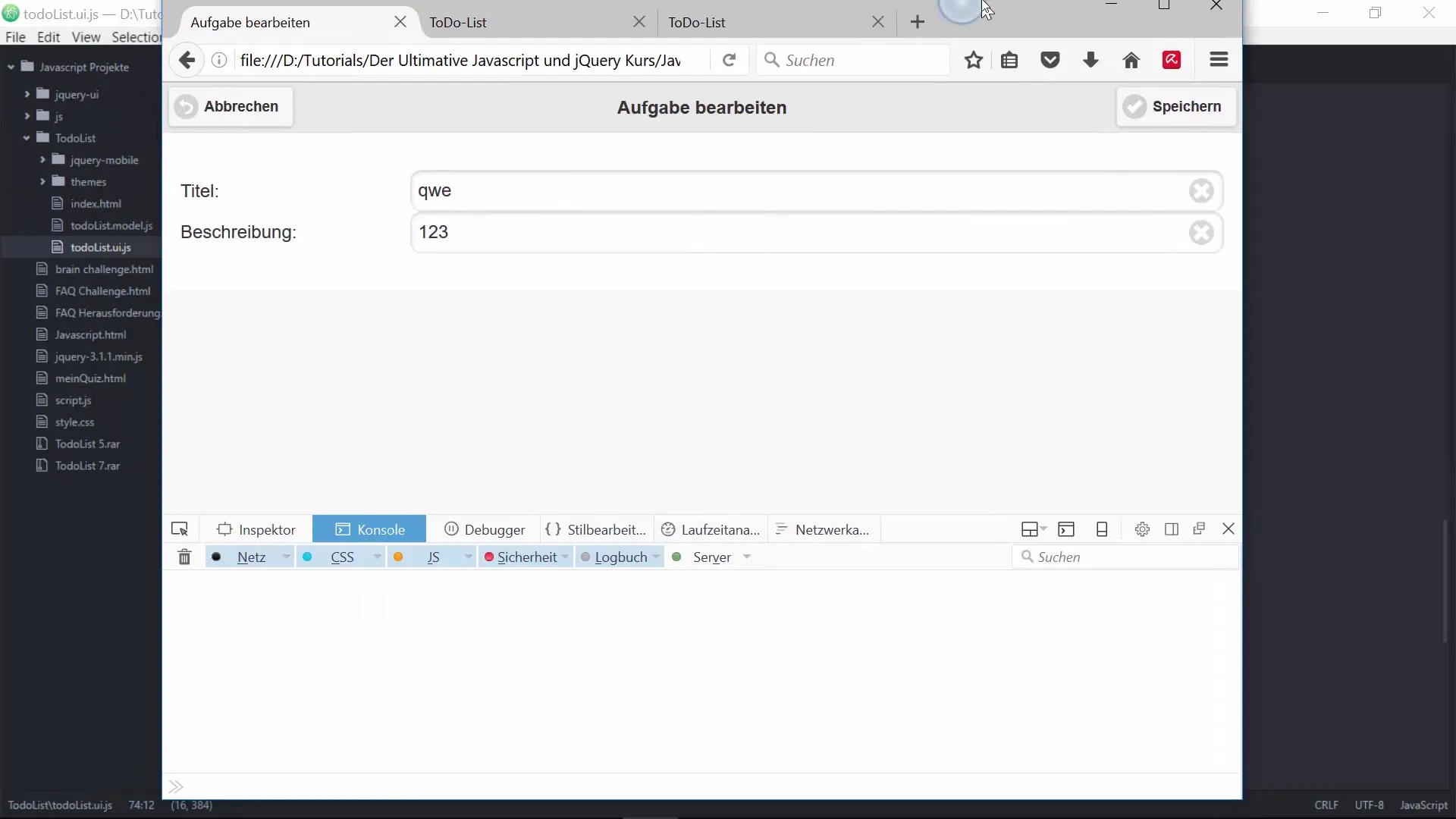
3. Trwałe przechowywanie w Local Storage
Przechodzimy do jednego z najważniejszych kroków: trwałego przechowywania zadań. Aby upewnić się, że twoje dane pozostaną dostępne po odświeżeniu strony, wdrożymy funkcje saveToLocalStorage i loadFromLocalStorage.
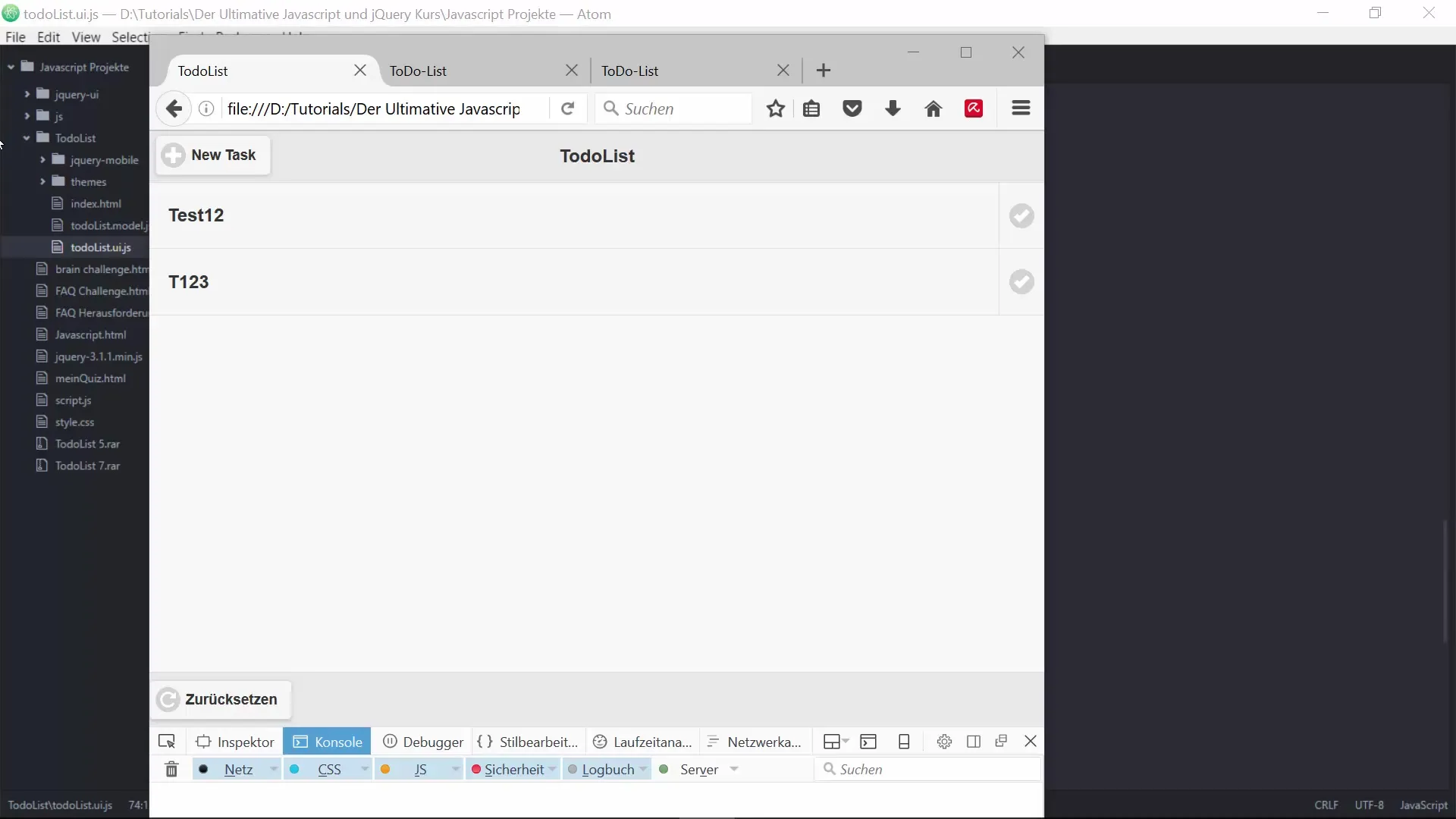
Na początek musisz stworzyć funkcję saveToLocalStorage w swoim modelu danych. Funkcja ta korzysta z localStorage i przechowuje zadania jako ciąg JSON, co ułatwia ich ładowanie i wyświetlanie. Oto przykład:
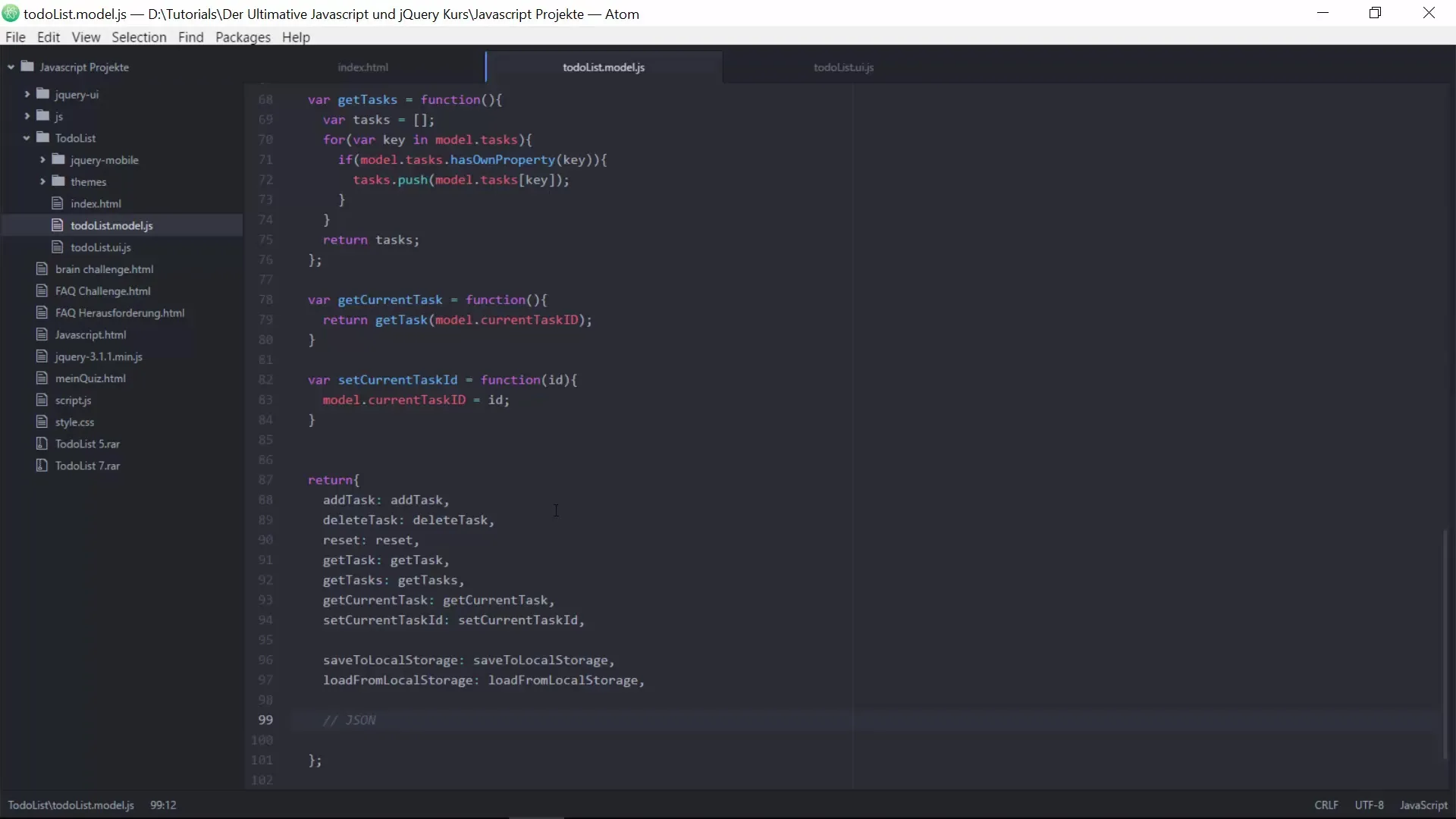
4. Ładowanie danych
Również istotne jest ładowanie danych z Local Storage. Gdy strona jest ponownie ładowana, wywołujesz funkcję loadFromLocalStorage, aby przywrócić zadania:
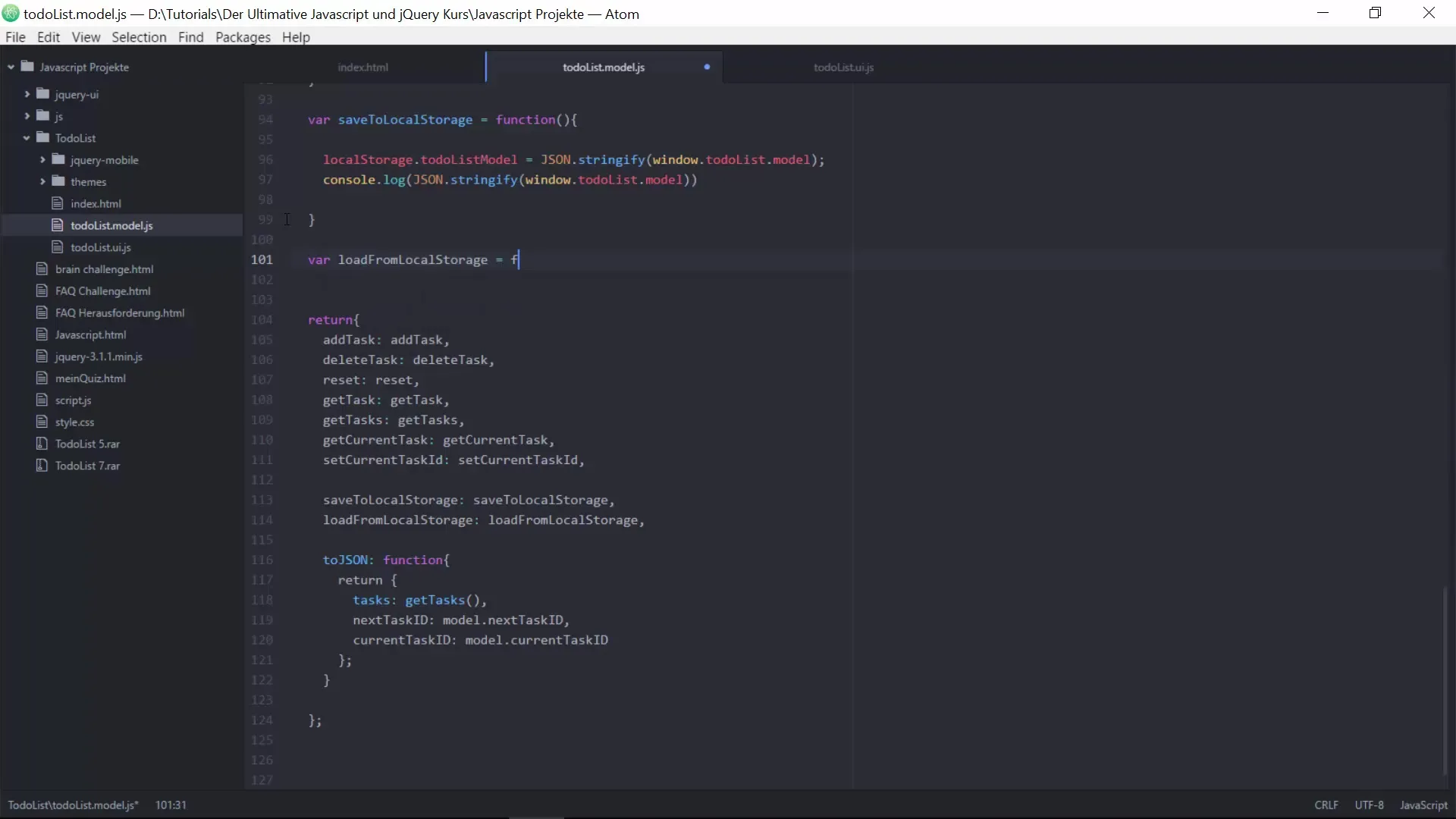
Dzięki tym funkcjom masz solidne podstawy do przechowywania i ładowania zadań bez utraty danych.
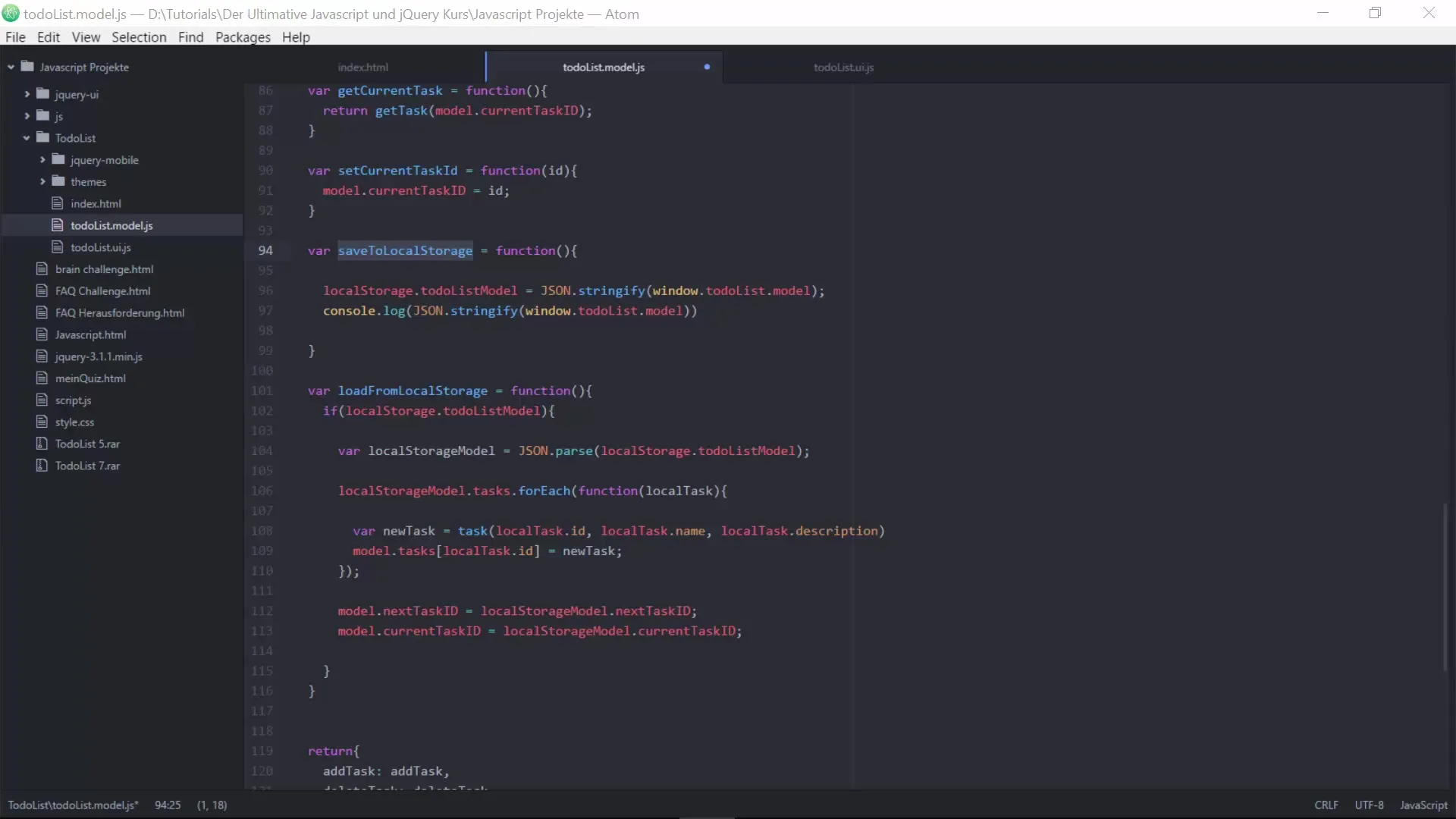
5. Testowanie funkcjonalności
Prowadź teraz dokładne testy. Dodawaj nowe zadania, edytuj je i odśwież stronę, aby upewnić się, że dane są poprawnie przechowywane w Local Storage i ponownie ładowane. Sprawdź konsolę, aby upewnić się, że wszystko działa.
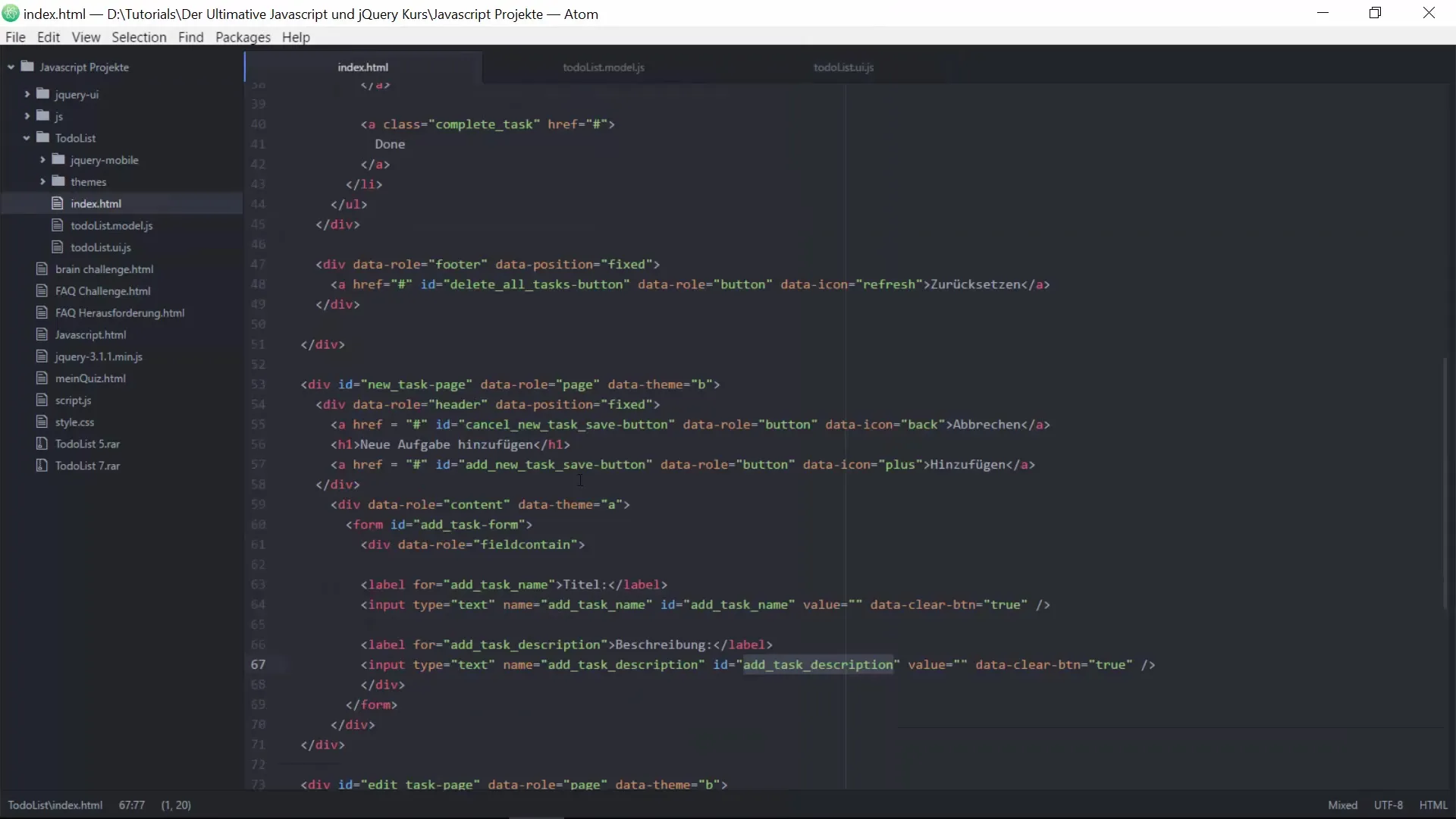
Podsumowanie - Ostateczne naprawy błędów i trwałe przechowywanie dla twojej listy zadań z JavaScript i jQuery
Udało ci się pomyślnie wprowadzić ostatnie poprawki do swojej listy zadań. Pola wejściowe są teraz zawsze puste, edytowanie zadań działa poprawnie, a trwałe przechowywanie zostało wdrożone. Tym samym opanowałeś wszystkie podstawowe elementy, które są potrzebne do skutecznej listy zadań.
Najczęściej zadawane pytania
Jak mogę dostosować swoją listę zadań?Możesz dodać dodatkowe pola lub funkcje, takie jak daty terminu i przypisania użytkowników.
Co mam zrobić, jeśli moje wartości nie są przechowywane w Local Storage?Upewnij się, że nie ma błędów w kodzie i sprawdź konsolę w celu ewentualnych komunikatów o błędach.
Jak ładuję dane z Local Storage w moim projekcie?Użyj metody JSON.parse, aby przywrócić dane podczas ładowania strony.
Jak testuję, czy moje funkcje działają poprawnie?Uruchamiaj funkcje po kolei i sprawdzaj wyjścia w konsoli, aby upewnić się, że oczekiwane dane są przechowywane i ładowane.
Jakie inne funkcje mogą być przydatne?Funkcje takie jak filtrowanie lub sortowanie zadań mogą być pomocne w poprawie interfejsu użytkownika.

